win11笔记本风扇声音大怎么解决 win11电脑风扇一直嗡嗡响解决方法
当用户在操作win11笔记本电脑的过程中,由于硬件运行会产生一定的热量,这时风扇就会启动进行散热,可是当用户在启动win11电脑时间没多久,风扇却启动一直嗡嗡响,很是影响用户的操作体验,对此win11笔记本风扇声音大怎么解决呢?以下就是小编教大家的win11电脑风扇一直嗡嗡响解决方法。
具体方法如下:
方法一、
1、首先打开控制面板,在菜单中点击电源选项进入;
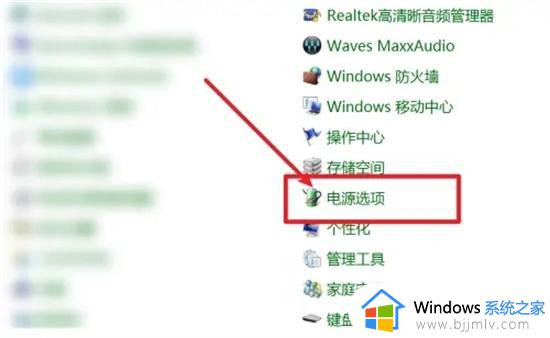
2、在新的界面点击更改计划设置;
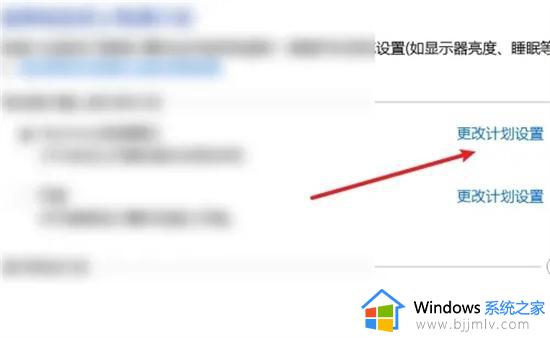
3、然后在电源界面点击更改高级电源设置;
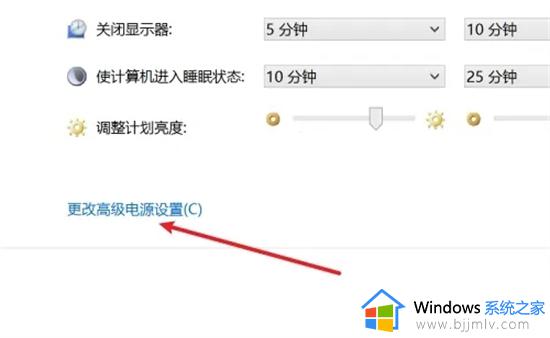
4、最后把处理器电源管理中的系统散热方式都更改为被动即可降低声音。
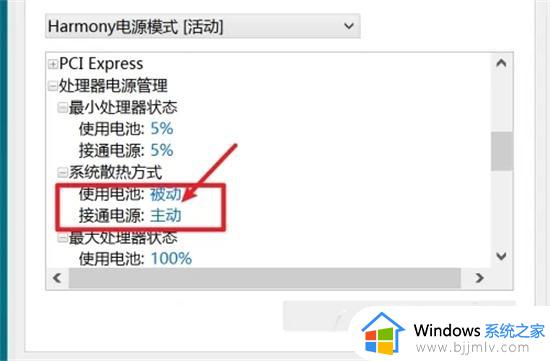
方法二、
1、cpu、显卡、内存满负荷运行这种情况通常出现,比如你电脑的cpu、显卡、内存配置不是很高,但却运行大型的游戏(如:原神),那么电脑的cpu、显卡、内存就会满负荷运行,从而产生大量的热量,导致电脑的风扇飞速来转动散热,这是属于正常的现象,新电脑也一样;

2、更换cpu、显卡、内存,或者不运行大型的程序,又或者直接换游戏本,这些就都不是问题了。
方法三、
1、如果你的电脑用了多年没清理过灰尘,那么就有可能是电脑风扇积灰太多了,堵住了风扇的出口导致电脑产生的热散效果,然后风扇就加大转速来散热。

2、把电脑风扇的积灰清理干净即可。
方法四、
1、电脑永久了,风扇老化缺油了,使得摩擦力增加,导致风扇声音变大。

2、往排风扇轴还有贴着线圈的槽上加油,小泡一会再装上。还是不行就某宝上淘一个新的风扇换上即可。
方法五、
1、CPU、显卡、南北桥芯片这些硬件,一般会涂上散热硅胶再压上散热铜片来进行散热,硅胶老化了就不能很好地传递热量到散热铜片上,导致风扇狂转排热。

2、更换上新的散热硅胶即可。
以上就是小编给大家讲解的win11电脑风扇一直嗡嗡响解决方法了,如果你电脑有出现类似的情况,那么就可以根据小编的操作来进行解决,非常的简单快速,一步到位。
win11笔记本风扇声音大怎么解决 win11电脑风扇一直嗡嗡响解决方法相关教程
- 笔记本win11电脑风扇温度不高也会一直响解决方法
- win11风扇声音大处理方法 win11风扇突然声音很大怎么办
- win11关机风扇一直转怎么办 win11关机后风扇还转解决方法
- 笔记本win11风扇控制快捷键怎么操作 win11笔记本风扇怎么调转速
- win11笔记本麦克风没声音怎么办_笔记本win11麦克风说话没声音如何解决
- win11风扇散热设置在哪里?win11更改风扇散热方式的教程
- win11风扇转速怎么调节 win11系统如何调风扇转速
- win11电脑麦克风没声音怎么设置 win11笔记本电脑麦克风没声音一键恢复
- 笔记本win11麦克风没声音怎么办 win11笔记本电脑麦克风说话没有声音如何处理
- win11显卡风扇转速怎么调 win11如何控制显卡风扇转速
- win11恢复出厂设置的教程 怎么把电脑恢复出厂设置win11
- win11控制面板打开方法 win11控制面板在哪里打开
- win11开机无法登录到你的账户怎么办 win11开机无法登录账号修复方案
- win11开机怎么跳过联网设置 如何跳过win11开机联网步骤
- 怎么把win11右键改成win10 win11右键菜单改回win10的步骤
- 怎么把win11任务栏变透明 win11系统底部任务栏透明设置方法
win11系统教程推荐
- 1 怎么把win11任务栏变透明 win11系统底部任务栏透明设置方法
- 2 win11开机时间不准怎么办 win11开机时间总是不对如何解决
- 3 windows 11如何关机 win11关机教程
- 4 win11更换字体样式设置方法 win11怎么更改字体样式
- 5 win11服务器管理器怎么打开 win11如何打开服务器管理器
- 6 0x00000040共享打印机win11怎么办 win11共享打印机错误0x00000040如何处理
- 7 win11桌面假死鼠标能动怎么办 win11桌面假死无响应鼠标能动怎么解决
- 8 win11录屏按钮是灰色的怎么办 win11录屏功能开始录制灰色解决方法
- 9 华硕电脑怎么分盘win11 win11华硕电脑分盘教程
- 10 win11开机任务栏卡死怎么办 win11开机任务栏卡住处理方法
win11系统推荐
- 1 番茄花园ghost win11 64位标准专业版下载v2024.07
- 2 深度技术ghost win11 64位中文免激活版下载v2024.06
- 3 深度技术ghost win11 64位稳定专业版下载v2024.06
- 4 番茄花园ghost win11 64位正式免激活版下载v2024.05
- 5 技术员联盟ghost win11 64位中文正式版下载v2024.05
- 6 系统之家ghost win11 64位最新家庭版下载v2024.04
- 7 ghost windows11 64位专业版原版下载v2024.04
- 8 惠普笔记本电脑ghost win11 64位专业永久激活版下载v2024.04
- 9 技术员联盟ghost win11 64位官方纯净版下载v2024.03
- 10 萝卜家园ghost win11 64位官方正式版下载v2024.03